Con l'ubiquità dell'accesso a Internet a banda larga, servizi come la radio Internet stanno diventando sempre più popolari. La specificità della trasmissione continua su Internet determina alcune delle caratteristiche tecniche di tali servizi. In particolare, non puoi semplicemente salvare la trasmissione caricando un file. È necessario utilizzare utilità speciali.
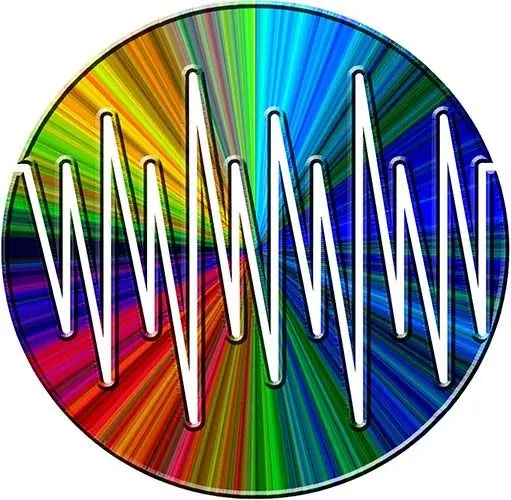
È necessario
- - lettore Winamp installato;
- - navigatore;
- - Connessione internet;
- - la possibilità di installare applicazioni sul tuo computer.
Istruzioni
Passo 1
Scarica Streamripper, un pacchetto aggiuntivo per il popolare lettore multimediale Winamp. Apri https://sourceforge.net/projects/streamripper/ nel tuo browser. Fare clic sul pulsante con l'etichetta Download che si trova nella pagina. Se necessario, selezionare uno dei siti mirror da cui si otterrà la distribuzione. Attendi l'avvio del processo di download. Salva il file di installazione sul tuo disco rigido.
Passo 2
Installa Streamripper. Dal file manager, dalla finestra di Explorer o tramite la finestra di dialogo "Esegui il programma", disponibile tramite la voce "Esegui" del menu "Start", avviare il modulo caricato nella fase precedente. Segui le istruzioni della procedura guidata di installazione. Seleziona Winamp Plugin come componenti installati e, se vuoi essere in grado di salvare le traduzioni utilizzando l'utility console, Console Application.
Passaggio 3
Inizia a configurare Streamripper installato. Avvia il player Winamp (quindi Streamripper si avvierà automaticamente) o vai alla cartella con i componenti del programma installati ed esegui il modulo wstreamripper.exe. Nella finestra Streamripper per Winamp che appare, fare clic sul pulsante Opzioni.
Passaggio 4
Configura i parametri di connessione di Streamripper. Vai alla scheda Connessione della finestra di dialogo Impostazioni Streamripper aperta. Attivare l'opzione Prova a riconnettersi allo stream se cade per riconnettersi automaticamente quando la connessione viene persa. Seleziona la casella Non strappare X mega e inserisci un valore nel campo Mega se vuoi limitare la quantità massima di dati acquisiti dall'applicazione. Immettere l'indirizzo del server proxy nel campo Server proxy, se la connessione verrà effettuata tramite esso.
Passaggio 5
Configurare le impostazioni per il salvataggio delle trasmissioni su disco. Passa alla scheda File. Nel campo Directory di output, inserisci il percorso della cartella in cui devono essere salvati i file audio risultanti. Attiva l'opzione Copia in file separati per dividere le trasmissioni in tracce.
Passaggio 6
Specificare il modello per i nomi dei file audio salvati. Passa alla scheda Motivo. Immettere un modello nel campo Modello file di output. Nella scheda sono fornite informazioni sui segnaposto e sul modello predefinito. Fare clic sul pulsante OK nella finestra di dialogo. Scarica Streamripper se è stato avviato separatamente dal lettore.
Passaggio 7
Apri la trasmissione. Avvia Winamp. Premi Ctrl + L, inserisci l'URL di trasmissione nella finestra di dialogo che appare, fai clic sul pulsante Apri. Nella playlist di Winamp, fai doppio clic sull'elemento aggiunto. Se l'indirizzo di trasmissione è corretto, inizierà la riproduzione.
Passaggio 8
Salva la trasmissione. Passa alla finestra Streamripper. Fare clic sul pulsante Avvia. Attendi il momento in cui sarà necessario completare la registrazione della trasmissione. Fare clic sul pulsante Interrompi. I file audio salvati si troveranno nella directory specificata nel quinto passaggio.






